Ho avuto un problema con Microsoft Excel 365 per Windows in cui ogni volta che aprivo l'app si avviava in una finestra molto piccola. Era aggravante! Per una persona con problemi di vista, a volte era difficile persino trovare dove si apriva la finestra.
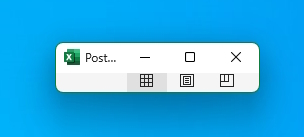
Fortunatamente, sono stato in grado di risolvere questo problema. Prova a seguire attentamente questi passaggi e dovresti essere in grado di aprire Excel ingrandito.
- Chiudi tutte le finestre di Excel aperte.
- Apri Excel come faresti normalmente. Si aprirà in una piccola finestra come previsto.
- Ridimensiona la finestra trascinando la doppia freccia. Non massimizzare la finestra.
- Fare clic sulla barra del titolo di Excel e trascinarla in un'altra posizione (questo sembra salvare lo stato della finestra in Windows).
- Ora, tieni premuto il Spostare tasto e fare clic con il pulsante destro del mouse sull'icona di Excel nella barra delle applicazioni di Windows. Apparirà un menu.
- Selezionare Massimizza.
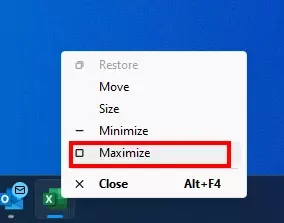
Una volta ingrandito, chiudi Excel e riaprilo. Se tutti questi passaggi sono stati eseguiti correttamente, Excel dovrebbe ora aprire qualsiasi altro file ingrandito o la dimensione in cui lasci la finestra quando esci dal programma in futuro.